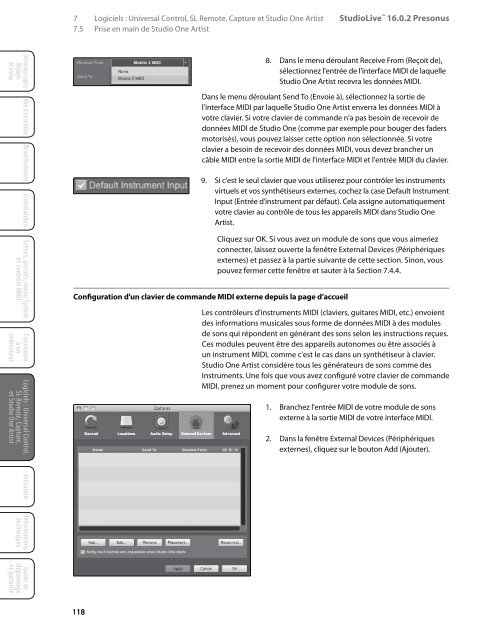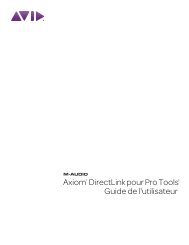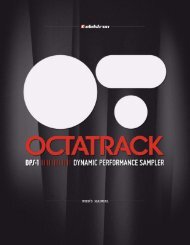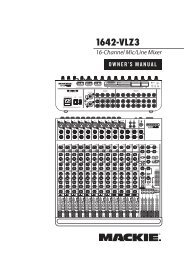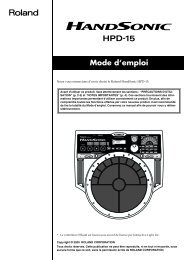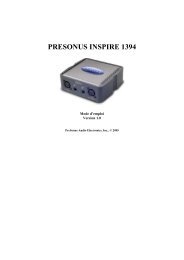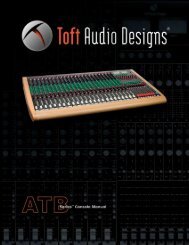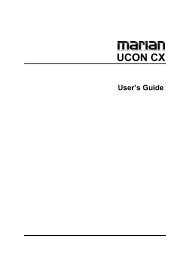StudioLive™ 16.0.2 Presonus - Univers-sons.com
StudioLive™ 16.0.2 Presonus - Univers-sons.com
StudioLive™ 16.0.2 Presonus - Univers-sons.com
Create successful ePaper yourself
Turn your PDF publications into a flip-book with our unique Google optimized e-Paper software.
7 Logiciels : <strong>Univers</strong>al Control, SL Remote, Capture et Studio One Artist<br />
7.5 Prise en main de Studio One Artist<br />
StudioLive <strong>16.0.2</strong> <strong>Presonus</strong><br />
Mode d'emploi<br />
Logiciels : <strong>Univers</strong>al Control, SL Remote, Capture et Studio One Artist 7<br />
Prise en main de Studio One Artist 7.5<br />
Démarrage rapide<br />
Réglages<br />
de niveau<br />
Vue d'ensemble<br />
Branchements<br />
Commandes<br />
8. Dans le menu déroulant Receive From (Reçoit de),<br />
sélectionnez l'entrée de l'interface MIDI de laquelle<br />
Studio One Artist recevra les données MIDI.<br />
Dans le menu déroulant Send To (Envoie à), sélectionnez la sortie de<br />
l'interface MIDI par laquelle Studio One Artist enverra les données MIDI à<br />
votre clavier. Si votre clavier de <strong>com</strong>mande n'a pas besoin de recevoir de<br />
données MIDI de Studio One (<strong>com</strong>me par exemple pour bouger des faders<br />
motorisés), vous pouvez laisser cette option non sélectionnée. Si votre<br />
clavier a besoin de recevoir des données MIDI, vous devez brancher un<br />
câble MIDI entre la sortie MIDI de l'interface MIDI et l'entrée MIDI du clavier.<br />
9. Si c'est le seul clavier que vous utiliserez pour contrôler les instruments<br />
virtuels et vos synthétiseurs externes, cochez la case Default Instrument<br />
Input (Entrée d’instrument par défaut). Cela assigne automatiquement<br />
votre clavier au contrôle de tous les appareils MIDI dans Studio One<br />
Artist.<br />
3. La fenêtre Add Device (Ajouter un périphérique)<br />
s'ouvrira.<br />
4. Dans le menu de gauche, sélectionnez “New<br />
Instrument” (Nouvel instrument). À cet instant, vous<br />
pouvez personnaliser le nom de votre module de<br />
<strong>sons</strong> en saisissant sa référence et le nom de son<br />
fabricant.<br />
5. Spécifiez les canaux MIDI qui serviront à<br />
<strong>com</strong>muniquer avec cet instrument. Pour la plupart<br />
des applications, vous devez sélectionner tous les<br />
canaux MIDI. Si vous ne savez pas quels canaux<br />
MIDI sélectionner, nous vous suggérons de les<br />
sélectionner tous les 16.<br />
Démarrage rapide :<br />
Réglages<br />
de niveau<br />
Vue d’ensemble<br />
Branchements<br />
Commandes<br />
Scènes, presets, menu System<br />
et contrôle MIDI<br />
Connexion<br />
à un<br />
ordinateur<br />
Logiciels : <strong>Univers</strong>al Control,<br />
SL Remote, Capture,<br />
et Studio One Artist<br />
Cliquez sur OK. Si vous avez un module de <strong>sons</strong> que vous aimeriez<br />
connecter, laissez ouverte la fenêtre External Devices (Périphériques<br />
externes) et passez à la partie suivante de cette section. Sinon, vous<br />
pouvez fermer cette fenêtre et sauter à la Section 7.4.4.<br />
Configuration d'un clavier de <strong>com</strong>mande MIDI externe depuis la page d’accueil<br />
Les contrôleurs d'instruments MIDI (claviers, guitares MIDI, etc.) envoient<br />
des informations musicales sous forme de données MIDI à des modules<br />
de <strong>sons</strong> qui répondent en générant des <strong>sons</strong> selon les instructions reçues.<br />
Ces modules peuvent être des appareils autonomes ou être associés à<br />
un instrument MIDI, <strong>com</strong>me c'est le cas dans un synthétiseur à clavier.<br />
Studio One Artist considère tous les générateurs de <strong>sons</strong> <strong>com</strong>me des<br />
Instruments. Une fois que vous avez configuré votre clavier de <strong>com</strong>mande<br />
MIDI, prenez un moment pour configurer votre module de <strong>sons</strong>.<br />
1. Branchez l'entrée MIDI de votre module de <strong>sons</strong><br />
externe à la sortie MIDI de votre interface MIDI.<br />
2. Dans la fenêtre External Devices (Périphériques<br />
externes), cliquez sur le bouton Add (Ajouter).<br />
6. Dans le menu déroulant Send To (Envoie à), sélectionnez la sortie de<br />
l'interface MIDI par laquelle Studio One Artist enverra les données MIDI<br />
à votre module de <strong>sons</strong>.<br />
Dans le menu déroulant Receive From (Reçoit de), sélectionnez<br />
l’entrée de l'interface MIDI de laquelle Studio One Artist recevra les<br />
données MIDI de votre module de <strong>sons</strong>. Si votre module de <strong>sons</strong> n'a<br />
pas besoin d'envoyer des informations à Studio One, vous pouvez<br />
laisser cette option non spécifiée.<br />
Cliquez sur OK et fermez la fenêtre External Devices (Périphériques<br />
externes). Vous êtes maintenant prêt à <strong>com</strong>mencer l'enregistrement<br />
dans Studio One Artist. Le reste de ce guide de prise en main décrira<br />
<strong>com</strong>ment configurer un morceau (Song) et donnera quelques<br />
conseils généraux de travail pour naviguer dans l'environnement de<br />
Studio One Artist.<br />
Connexion<br />
à un<br />
ordinateur<br />
Initiation<br />
Informations<br />
techniques<br />
Initiation<br />
Informations<br />
techniques<br />
Guide de<br />
dépannage<br />
et garantie<br />
Guide de<br />
dépannage<br />
et garantie<br />
Scènes, presets, menu System<br />
et contrôle MIDI<br />
Logiciels : <strong>Univers</strong>al Control,<br />
SL Remote, Capture,<br />
et Studio One Artist<br />
118 119